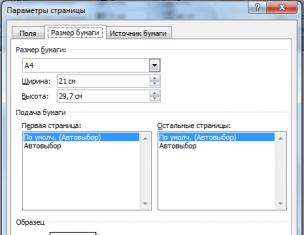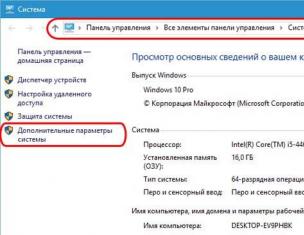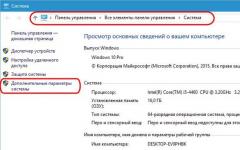Yandex.Browser е един от най-популярните и широко рекламирани браузъри за сърфиране в Интернет. Това приложение, подобно на основните си конкуренти (Opera, Mozilla FireFox, Google Chrome), има функцията да запазва пароли, въведени от потребителя на различни сайтове. Много потребители, знаейки това, не си правят труда да запомнят паролите си, разчитайки изцяло на „паметта“ на своя браузър. Но какво трябва да направите в случаите, когато трябва да запомните паролите си за интернет ресурси? В крайна сметка, когато влизате във формуляра за оторизация, паролите обикновено вече са въведени, но скрити със звездички.
За щастие има изход от тази ситуация. За програмата Yandex Browser има поне два начина за извличане на запазени пароли.

Първи начин Най-лесният начин да възстановите парола е да използвате специална помощна програма. Можете да намерите много от тях в Интернет, просто трябва да намерите и изтеглите тази, която харесвате, да я стартирате и да видите списъка с всички пароли, запазени във всичките ви браузъри. Една от тези помощни програми е WebBrowserPassWiew, която ви позволява да извличате запазени пароли от всички най-популярни интернет браузъри (включително Yandex.Browser) и не изисква инсталация. За по-подробно описание на тази програма прочетете връзката по-долу:
Втори начин Представяме го специално за Yandex.Browser (по някаква причина, когато работят в него, повечето потребители изпитват нужда да намерят собствените си пароли). Така че, за да „извлечем“ паролите, запазени в браузъра от Yandex, изпълняваме следните стъпки стъпка по стъпка:
- стартирайте Yandex.Browser
- Хайде да отидем до Главно меню програма, като щракнете върху бутона „раиран“ в горния десен ъгъл на браузъра и изберете Настройки
- на страницата с настройки, която се отваря, отидете на раздела Настройки , превъртете страницата докрай надолу и натиснете бутона Показване на разширени настройки

- превъртете страницата до секцията Пароли и формуляри и натиснете бутона Управление на пароли

ПОЛЕЗЕН:
- в следващия прозорец ще видите списък със сайтове, за които паролите са запазени в Yandex.Browser, влизания и пароли за тях. Въпреки това, както може да се види на фигурата, паролите, точно както при влизане в сайтове, са затворени със звездички или точки:

- За да видите самата парола, а не звездичките (или точките), трябва да щракнете с левия бутон върху желаната парола и до нея ще се появи бутонът Покажи. Кликнете върху него и вижте самата парола.

Бележки за напреднали потребители.
- Пряк път към горните настройки:Меню (Настройки)/Настройки/Настройки/Показване на допълнителни настройки/Пароли и формуляри/Управление на пароли (след това щракнете върху желаната парола и натиснете Покажи)
- Yandex.Browser файл, който съхранява паролив криптирана форма, намираща се на: C:\Users\User (<имя пользователя>) \AppData\Local\Yandex\YandexBrowser\User Data\Default\Login Data (файл с данни за вход без разширение, отваря се с Notepad)/
Паролите и акаунтите винаги се запазват в браузъра Yandex и други браузъри.
Тази информация се съхранява в паметта.
Тази функция е предназначена да запомни дълги пароли, които се използват при влизане в различни уеб портали.
Съвременните хора са активни потребители на социалните мрежи. Те често създават нови акаунти и избират достатъчно дълги пароли, за да защитят профила си от измамници.
Ако обаче използвате браузъра Yandex и активирате специална функция в автоматичен режим, тогава браузърът съответно ще замени необходимата парола, която се изисква при влизане в акаунта ви. За да направите това, просто трябва да използвате само един бутон и да кликнете върху опцията „Вход“.

Запазване на парола в браузъра Yandex - инструкции стъпка по стъпка за начинаещи
Много потребители често не могат да намерят отговора на въпроса си. За да не въвеждате своята парола и логин при всяко влизане в акаунта си, трябва да извършите определена процедура.
На първо място, трябва да отидете на портала и да посочите, че трябва да запомните паролата и данните си за вход. След като въведете личните си данни, трябва да кликнете върху бутона „Вход“.
В дясната част на горния ъгъл ще се появи браузърът Yandex, който предлага да запазите паролата за този портал. В резултат на това трябва да кликнете върху опцията „Запазване“.

След като процедурата приключи, паролата се запазва автоматично на този сайт. В този случай системата може да ви помоли да активирате защита срещу фишинг. В този случай е по-добре да се съгласите с изискванията и да активирате тази функция, която надеждно ще защити вашия акаунт от хакване.
Преглед на запазена парола в браузъра Yandex
Когато запазват няколко пароли наведнъж, потребителите често се чудят къде се намира информацията. За да направите това, ще трябва да използвате менюто на браузъра Yandex и да изберете елемента „Настройки“, който ще се появи в падащия списък.
Отивайки в долната част на страницата, трябва да изберете опцията „Показване на разширени настройки“. След това пред вас ще се появи редът „Пароли и формуляри“.

Като изберете „Активиране на защита срещу фишинг“, трябва да поставите отметка в квадратчето. Като щракнете върху елемента „Управление на пароли“, трябва да се отвори прозорец. Тази страница ще покаже запазените пароли, които използвате за влизане в социалната мрежа.
За да видите каквато и да е информация, трябва да изберете портала с мишката и да кликнете върху бутона „Покажи“. Долният списък показва портали, където въведените пароли не са запазени. Те могат да бъдат изтрити, като поставите отметка в квадратчето и щракнете върху „Изтриване“.
Yandex браузър - как да се предпазите от фишинг
Тази статия описва подробно процеса на защита на порталите от фишинг. Сега трябва да деактивирате функцията, която помни пароли. Напоследък измамниците разработват съмнителни сайтове, които много приличат на съвременните социални мрежи. Някои хора не се колебаят да влязат. Така личните данни попадат в ръцете на измамниците.

Но ако имате инсталиран браузър Yandex, той съответно няма да ви позволи да упълномощите акаунта си на съмнителен портал. Системата незабавно предупреждава своите потребители за опасността. За да активирате или деактивирате тази функция, трябва да изберете опцията „Преглед на подробности за страницата“.

Хората с други устройства, като телефон или таблет, могат да четат информация за защитата срещу фишинг на браузъра. Сега знаете как да защитите компютъра си от натрапници, които искат да откраднат лична информация. Следвайки горните изисквания, можете лесно да се справите сами със задачата.
Активно използвам Google Chrome, така че знам как да настроя автоматично запазване на пароли в този браузър. Трябва да отидете в „Настройки“ - „Показване на допълнителни настройки“ - „Пароли и формуляри“ и да поставите отметка в квадратчето до „Предлагайте запазване на пароли“. В браузъра Yandex всичко се прави по същия начин, само разделът с настройки се нарича „пароли и автоматично попълване“.
По-рядко, но все пак понякога използвам Mozilla. Настройки за запазване на пароли в Mozilla Firefoxса както следва: отидете на “инструменти” - “настройки” - “защита”. За автоматично запазване на пароли трябва да има отметка до реда „запомняне на пароли за сайтове“.

Internet ExplorerПочти никога не го използвам, но WebMoney Classic не иска да работи без него. Но той съществува, така че след ровене веднъж се сетих за някои от настройките му. Включително настройки за автоматично запазване на пароли. Отидете на „услуга“ - „свойства на браузъра“ - „съдържание“ - „параметри“. Разглеждаме реда „потребителски имена и пароли във формуляри“, там трябва да има отметка, за да се запазят паролите.

Продължаване на темата: настройки за автоматично запазване на пароли в браузъра Opera.
Отидете на „Настройки“, след това отворете „Поверителност и сигурност“, по подразбиране в секцията „Пароли“ има отметка срещу реда „Позволява ви да запазвате въведени пароли“. Ако го премахнете, автоматичното запазване на пароли от браузъра Opera ще бъде деактивирано.

Има и сайтове, където автоматичното попълване на формуляри, включително пароли, е блокирано; малко са, но съществуват.
Източник
Потребителите, които активно използват интернет ресурси, обикновено имат много различни пароли. Затова ги забравят от време на време.
За да реши този проблем, браузърът Yandex, както всички други съвременни браузъри, осигурява запазване на пароли. В тази статия ще говорим за това как да видите запазените пароли в браузъра Yandex и по този начин да възстановите достъпа до необходимите интернет ресурси.
За да разберете запазените пароли в браузъра Yandex, трябва да стартирате този браузър и да кликнете върху бутона „Меню“. Този бутон се намира в горния десен ъгъл, до стандартните бутони, които затварят и минимизират програмата.
След като отворите менюто, трябва да отидете в „Настройки“.

В настройките трябва да превъртите до дъното на страницата и да кликнете върху бутона „Показване на допълнителни настройки“.

След това на страницата ще се появят нови настройки. Сега трябва да намерите блока с настройки „Пароли и формуляри“ и да кликнете върху бутона „Управление на пароли“.

В резултат на това пред вас ще се появи малък прозорец, в който можете да управлявате паролите, които са запазени в браузъра Yandex. Ще има списък със сайтове, както и запазени потребителски данни и пароли. За да намерите желания сайт, можете да използвате формата за търсене, намираща се в горния десен ъгъл.

Първоначално паролите не се показват тук, вместо това се показват само точки. За да видите запазените пароли, трябва да кликнете върху полето за парола и да кликнете върху бутона "Покажи".

След това ще се отвори прозорец, в който трябва да въведете паролата за вашия Windows акаунт.

След като въведете паролата за акаунта си, ще можете да видите запазената парола.

Ако е необходимо, паролите, запазени в браузъра Yandex, могат дори да бъдат копирани и преместени на безопасно място.
Как да изтриете запазените пароли в браузъра Yandex
Ако желаете, можете да изтриете пароли, които са били запазени в браузъра Yandex. За да направите това, трябва да отворите списъка с пароли, както е описано по-горе, да изберете един от сайтовете и да кликнете върху кръста вдясно от паролата.

В резултат на това тази запазена парола ще бъде изтрита и в бъдеще при достъп до този сайт паролата ще трябва да бъде въведена отново.
Много потребители знаят, че можете да запазите паролата си в браузъра Yandex. Въпреки това, не всеки знае къде се съхраняват паролите в Yandex Browser. Тази статия ще ви разкаже подробно за мениджъра на идентификационни данни на уеб навигатора на Yandex: как да го включите/изключите, как да редактирате запазените данни в него, как да активирате защитата на ключовете за влизане в определени сайтове.
Активирайте опцията за запазване на пароли в Yandex
За да запазите пароли в Yandex, първо трябва да проверите състоянието на активиране на съответната опция в настройките. Това се прави по следния начин:
1. За автоматично поставяне на пароли в браузъра Yandex в мениджъра след потвърждаване на заявката щракнете върху Меню → Настройки.
2. Щракнете върху „Покажи допълнителни...“.

3. Уверете се, че квадратчето „Предлага за запазване на пароли...“ е отметнато. Ако липсва, щракнете върху прозореца с левия бутон на мишката.

Как да съхраняваме пароли?
След като активирате опцията, можете да дадете възможност да запомните паролата за Yandex:
1. Отворете сайта, чиито идентификационни данни искате да поставите в мениджъра.

4. Ако искате допълнително да инсталирате защита против кражба на вашата парола, съответно в следващата заявка „Активиране на защита...?“ щракнете с мишката, за да изберете отговора „Активиране“.

Как се управляват паролите?
Всички пароли се съхраняват в специално хранилище на уеб браузъра. За достъп до него:
1. Щракнете отново: Меню → Настройки → Допълнителни настройки → Пароли и формуляри → „Управление на пароли“.

2. След натискане на бутона ще се появи прозорец. Той показва данните за оторизация на всички сайтове, които сте потвърдили. А също и сайтове, за които не се записват ключове.

3. Ако искате да изтриете запазените пароли в мениджъра, задръжте курсора на мишката върху реда на акаунта. След това щракнете върху „кръста“, който се появява. След изпълнение на тази команда Yandex ще премахне напълно паролите.

4. За да видите паролите в реда за въвеждане, поставете курсора в полето с пунктиран ключ.

5. Щракнете върху бутона „Покажи“, който се появява. Именно тази команда ви позволява да преглеждате пароли. Той визуално разкрива символите на клавишната комбинация под точките.
Ако желаете, можете да експортирате паролата си, като използвате функциите за системно копиране (Ctrl + C) и поставяне (Ctrl + V), за да я възстановите и запазите в други браузъри.
6. След като успеете да видите (разпознаете) ключа, покрийте го отново с точки: щракнете върху бутона „Скриване“ в полето.

Ако имате голям брой запазени акаунти, можете да намерите този, от който се нуждаете, като използвате опцията „Търсене...“, вградена в мениджъра на пароли на браузъра Yandex.Намира се в горната дясна страна.

7. За да влязат в сила всички промени в данните в хранилището на акаунта, щракнете върху „Край“, преди да затворите прозореца.

съвет! За да изчистите бързо напълно мениджъра, натиснете едновременно „Ctrl + Shift + Del“, инсталирайте добавката „Запазени пароли“ в панела, периода от време, за който искате да изчистите данните, и щракнете върху „Изчистване на историята“ (всички съществуващите записи ще бъдат изтрити).
Сигурност на данните за оторизация
След като вече знаете как да преглеждате запазените пароли в браузъра Yandex, е време да поговорим за защитата им.
Когато браузърът съхранява данни за влизане и пароли, те са „защитени“ от специален защитен модул, наречен Protect. Предотвратява кражба на данни чрез фишинг (чрез фалшиви сайтове, пренасочвания). Предупреждава за използване на една и съща парола на различни сайтове.

Уеб навигаторът показва заявка за активиране на защитата при запазване на двойка вход-парола (вижте инструкциите в началото на статията).Но може да се активира и конфигурира по друг начин:
1. В раздела с уебсайта, чиято парола искате да защитите допълнително, щракнете върху иконата „заключване“ от дясната страна на адресната лента.

2. В падащия панел, в секцията „Общи настройки“, на първия ред „Предупреждение...“, щракнете върху плъзгача на „Включено“.


4. В информационния блок „Връзка“ можете да видите данните на сертификата, използван на уебсайта.

5. В списъка „Разрешения“ намерете реда „Защита с парола“ и го задайте на „Активирано“.
Забележка. Ако трябва да премахнете защитата с парола на сайта, задайте „Деактивирано“ в същия ред.

Както можете да видите, е доста лесно да защитите надеждно акаунтите в Yandex. Използвайте тези опции, ако е необходимо. Безопасно сърфиране в мрежата!